迅捷PDF编辑器去除PDF文档水印的方法介绍
发布时间:2017-06-14 17:44:57作者:知识屋
我们在平时的办公学习中经常会从网上下载一些专业资料,这些资料大多数是PDF文档格式,而且还被打上了水印,使用起来不是很方便。在此,小编给大家介绍下使用迅捷PDF编辑器去除文档水印的方法,一起学习下吧。
迅捷PDF编辑器去除水印的方法
步骤1:安装、运行迅捷PDF编辑器,并将需要编辑的PDF文件添加到软件界面中,软件将会自动呈现文件的第一页,我们可以就查看到文档中的水印部分。

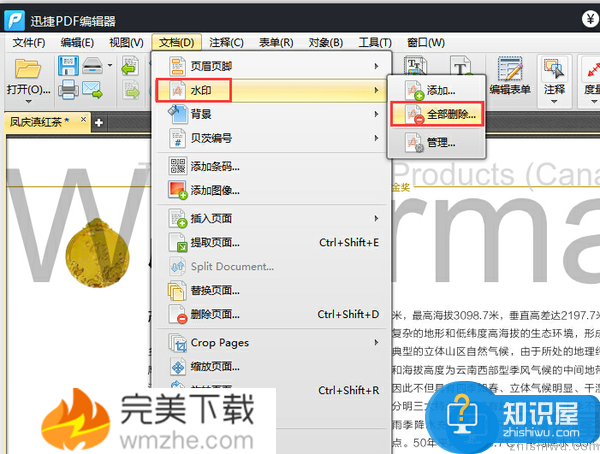
步骤2:请点击软件上方的“文档”,然后在文档菜单中选择“水印”,这里对于水印软件设置了“添加水印”、“全部删除”、“管理水印”等三个功能,请选择“全部删除”。
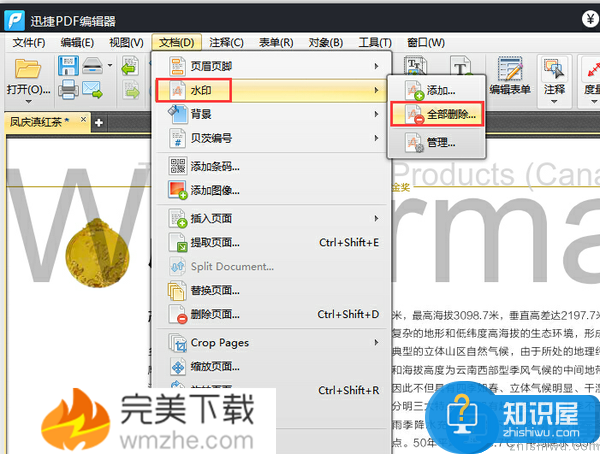
步骤3:点击后,软件界面中将会弹出对话框询问“你确定想删除文档所有现有水印?”,点击“是”,静待片刻后就可以发现文档中的水印不见了(了解更多迅捷PDF编辑器教程资讯,访问wmzhe.com)。
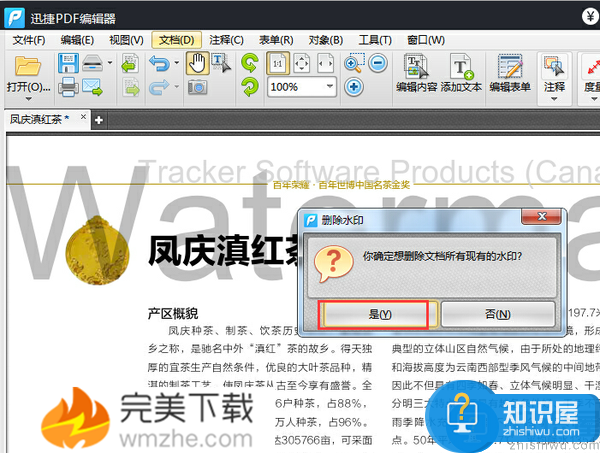
步骤4:最后,想要保存已经没有水印的文件,可以点击软件左上角的“文件——另存为”,也可以直接点击保存图标进行保存。(请注意,使用迅捷PDF编辑器编辑修改PDF文件将会自动带水印,请不用担心,这个水印在您注册软件后将会自动消失。)
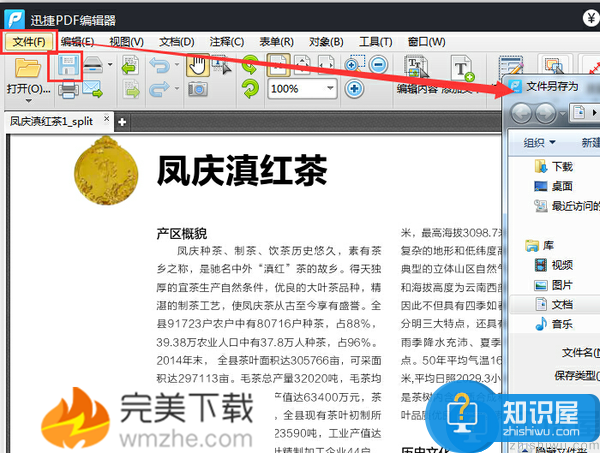
简单的几个步骤,就可以非常轻松的把PDF文件中的水印清理掉,希望对大家有所帮助。
关于“迅捷PDF编辑器去除PDF文档水印的方法介绍”就是这样,有其他疑问,欢迎随时联系小编。
相关知识
软件推荐
更多 >-
1
 一寸照片的尺寸是多少像素?一寸照片规格排版教程
一寸照片的尺寸是多少像素?一寸照片规格排版教程2016-05-30
-
2
新浪秒拍视频怎么下载?秒拍视频下载的方法教程
-
3
监控怎么安装?网络监控摄像头安装图文教程
-
4
电脑待机时间怎么设置 电脑没多久就进入待机状态
-
5
农行网银K宝密码忘了怎么办?农行网银K宝密码忘了的解决方法
-
6
手机淘宝怎么修改评价 手机淘宝修改评价方法
-
7
支付宝钱包、微信和手机QQ红包怎么用?为手机充话费、淘宝购物、买电影票
-
8
不认识的字怎么查,教你怎样查不认识的字
-
9
如何用QQ音乐下载歌到内存卡里面
-
10
2015年度哪款浏览器好用? 2015年上半年浏览器评测排行榜!


















































